
Mở đầu
CloudLinux OS là một nền tảng hệ điều hành hàng đầu, được sử dụng phổ biến bởi các đơn vị cung cấp shared hosting. Ưu điểm nổi trội của nó là tăng cường tính ổn định, bảo mật, cấp phát và giới hạn tài nguyên máy chủ rất chặc chẽ. CloudLinux OS phân phối và cách ly tài nguyên CPU, RAM, I/O trên từng shared hosting riêng rẻ, đảm bảo tính độc lập về tài nguyên giữa các hosting trên cùng một máy chủ.
CloudLinux có khả năng hoạt động trên tất cả các nền tảng phần cứng có hỗ trợ RHEL/CentOS 5.x, 6.x, and 7.x.
CloudLinux có thể được cài đặt từ đầu trên Linux server hoặc được chuyển đổi từ một CentOS/RHEL servers.
Trong nội dung bài viết này, mình sẽ hướng dẫn cách chuyển đổi (nâng cấp) sang CloudLinux từ CentOS/RHEL server với Plesk Panel.
Cài đặt
Để cài đặt, bạn thực hiện SSH vào server bằng tài khoản root bởi một công cụ hỗ trợ console như: putty,…
Tiếp theo, bạn tải về script chứa kịch bản cài đặt từ trang chủ CloudLinux bằng lệnh sau:
# wget https://repo.cloudlinux.com/cloudlinux/sources/cln/cldeploy

Thực thi script đã tải về bằng lệnh sau để khởi động quá trình cài đặt:
# sh cldeploy -k [activation_key]
Trong đó: [activation_key] là key bản quyền bạn đăng ký trực tiếp cho server từ trang chủ CloudLinux.

Hoặc:
# sh cldeploy -i
(nếu license của bạn được đăng ký bởi một tài khoản đại lý – IP based license).
Sau khi tiến trình cài đặt hoàn tất, bạn thực hiện reboot lại server bằng lệnh sau:
# reboot
Kiểm tra lại kết quả chuyển đổi sang CloudLinux từ CentOS/RHEL bằng lệnh:
# cat /etc/redhat-release CloudLinux release 7.3
Như vậy, CentOS/RHEL server của bạn đã được chuyển đổi thành công sang CloudLinux OS.
Mặc định, trong quá trình cài đặt CloudLinux, script sẽ tự động nhận diện phiên bản cPanel đã được cài đặt trên server trước đó và thực hiện cài đặt thêm extension LVE Manager (giao diện đồ họa tích hợp lên Plesk để quản lý các packages, users, CPU, RAM, inode…).
Từ giao diện quản trị Plesk, bạn có thể tìm kiếm và truy cập LVE Manager trong mục Extensions
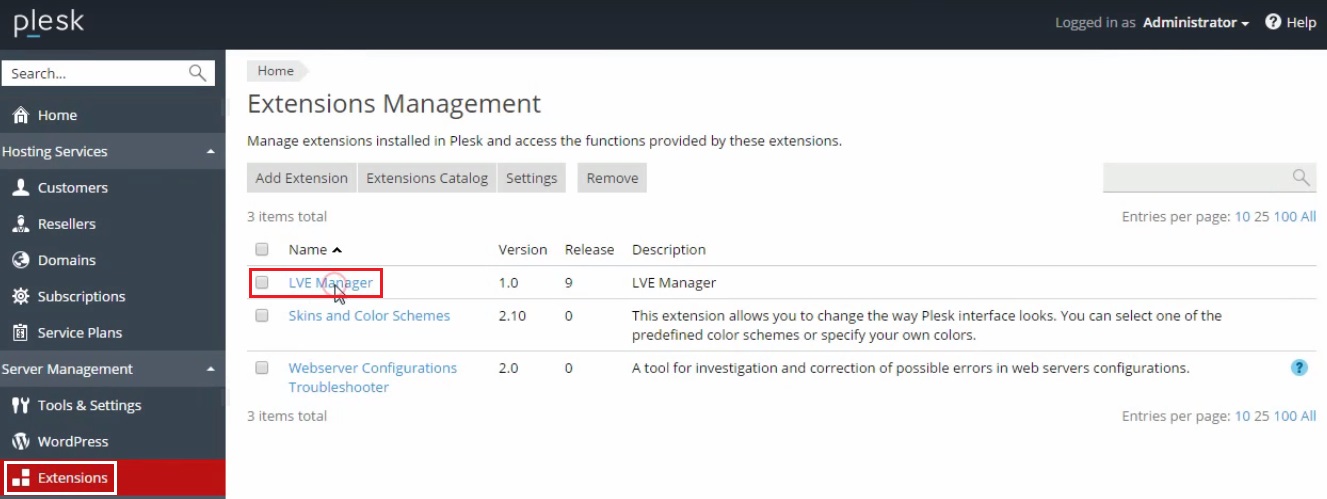
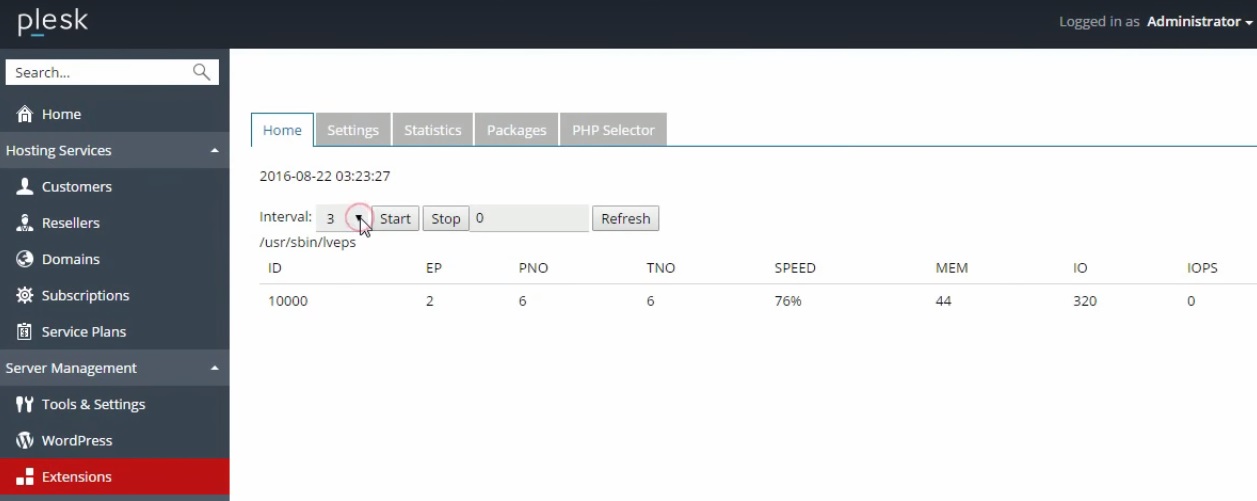
Chúc bạn thành công!


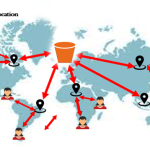

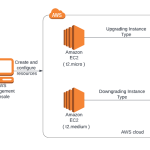


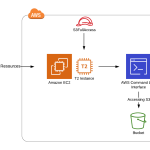
Để lại một phản hồi